5 būdai, kaip ištaisyti „Fallout 3“ gedimą sistemoje „Windows 10/11“.

Fallout 3 RPG žaidžiate pirmuoju asmeniu. Žaidimas buvo išleistas 2008 m. ir vis dar yra labai populiarus tarp žaidėjų. „Fallout 3“ galima žaisti „Windows“, „PlayStation 3“ ir „Xbox 360“. Žmonės, kurie žaidžia „Fallout 3“ sistemoje „Windows 11“, sako, kad žaidime yra problemų. Vartotojai teigė, kad žaidimas sudužo netikėtai ir po to neprasidėjo. Be to, „Windows 10“ vartotojai susidūrė su ta pačia problema.
Sistemos nesuderinamumas yra didelė priežastis, kodėl taip nutinka. Žaidimas iš pradžių buvo sukurtas „Windows 7“ ir gali neveikti su naujausia „Windows“ versija. Todėl žmonės, kurie naudoja „Windows 10“ arba „Windows 11“ norėdami žaisti „Fallout 3“, gali susidurti su problemomis. Kitos priežastys, galinčios sukelti šią problemą, yra pasenusios vaizdo plokštės tvarkyklės, senos žaidimų versijos ir sugadinti sistemos failai.
Turinys:
Kaip ištaisyti „Fallout 3“ gedimą „Windows 10/11“.
Nėra ko nerimauti; šis straipsnis padės išspręsti iškilusias problemas. Šiame straipsnyje aptarsime penkis būdus, kaip ištaisyti „Fallout 3“ gedimą „Windows 10/11“.
Iš naujo įdiekite vaizdo plokštės tvarkykles
Ši problema gali kilti dėl tam tikrų kompiuterio vaizdo plokštės tvarkyklių problemų. Galite pabandyti iš naujo įdiegti vaizdo plokštės tvarkykles, kurios tikriausiai turėtų išspręsti problemą. Norėdami tai padaryti, atlikite toliau nurodytus veiksmus.
- Paspauskite klavišų kombinaciją Windows + X , tada atidarytame meniu spustelėkite Įrenginių tvarkytuvė .
- Dabar dukart spustelėkite Ekrano adapteriai , kad jį išplėstumėte.
- Čia dešiniuoju pelės mygtuku spustelėkite grafikos tvarkyklę ir pasirinkite Pašalinti įrenginį.
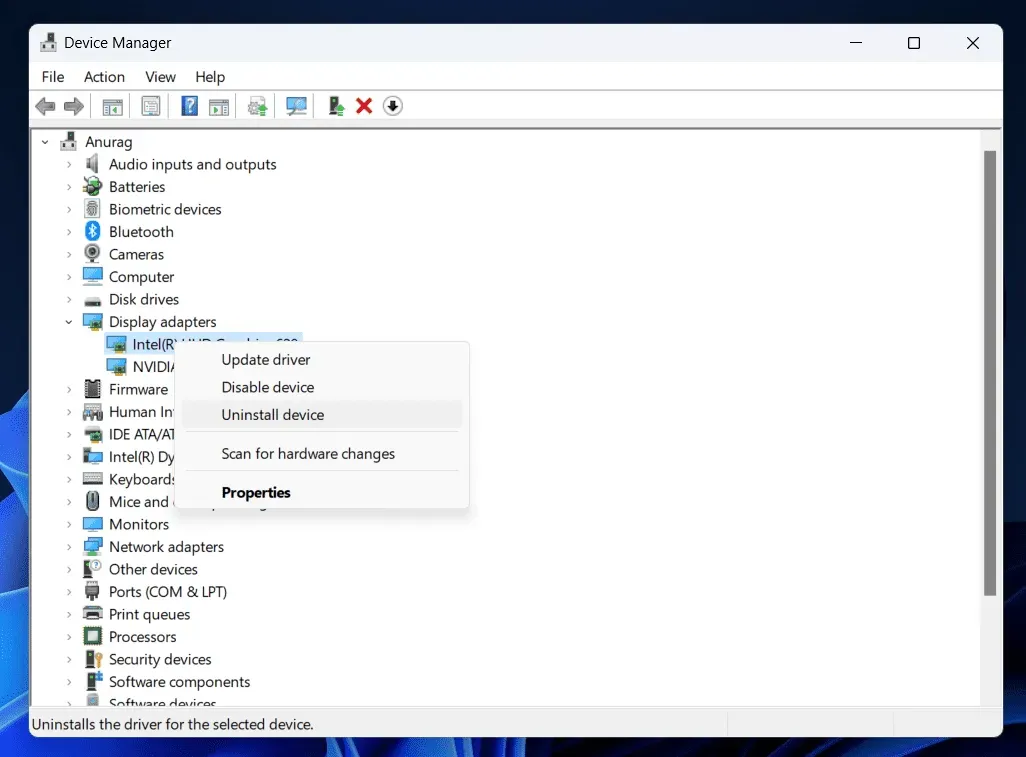
- Dabar spustelėkite Pašalinti , kad patvirtintumėte grafikos plokštės tvarkyklės pašalinimą.
- Iš naujo paleiskite kompiuterį, kad iš naujo įdiegtumėte vaizdo plokštės tvarkyklę.
Pastaba . Kai kuriuose kompiuteriuose gali būti dvi vaizdo plokštės – skirtos ir integruotos. Jei jūsų kompiuteryje yra dvi vaizdo plokštės, galite iš naujo įdiegti abi.
Jei iš naujo įdiegę vaizdo plokštės tvarkykles nepadeda, galite atnaujinti vaizdo plokštę. Eikite į savo vaizdo plokštės gamintojo ( Nvidia arba AMD ) svetainę . Čia raskite savo vaizdo plokštės modelį ir atsisiųskite naujausias tvarkykles. Įdiekite tvarkyklę savo kompiuteryje; nebeturėtumėte patirti gedimų Fallout 3.
Paleiskite žaidimą suderinamumo režimu
Jei susiduriate su Fallout 3 strigčių problemomis, tai gali būti dėl sistemos nesuderinamumo. Paleidus žaidimą suderinamumo režimu, problema greičiausiai bus išspręsta. Galite paleisti žaidimą suderinamumo režimu atlikdami šiuos veiksmus:
- Paspauskite „Windows + E“ , kad atidarytumėte „File Explorer“ savo kompiuteryje.
- Čia eikite šiuo adresu –
- C:\Program Files (x86)\Steam\steamapps\common\Fallout 3
- Čia dešiniuoju pelės mygtuku spustelėkite failą Fallout 3.exe ir pasirinkite Ypatybės.
- Ypatybių lange spustelėkite skirtuką Suderinamumas .
- Čia pažymėkite langelį šalia Vykdyti šią programą suderinamumo režimu.
- Spustelėkite išskleidžiamąjį meniu ir Windows XP (3 pakeitimų paketas).
- Pažymėkite langelį „Vykdyti šią programą kaip administratorių“.
- Dabar spustelėkite Taikyti ir tada Gerai.
- Paleiskite „Fallout 3“ savo kompiuteryje ir patikrinkite, ar jis veikia gerai.
Atnaujinkite „Windows“.
Galite pabandyti atnaujinti „Windows“ į naujausią versiją, kad sužinotumėte, ar tai išsprendžia problemą. Norėdami atnaujinti „Windows“, atlikite šiuos veiksmus:
- Atidarykite „ Nustatymai “ savo kompiuteryje paspausdami klavišų kombinaciją „Windows + I“.
- „Windows 10“ vartotojai kairėje šoninėje juostoje spustelėkite „Atnaujinti ir sauga“ ir „Windows naujinimas“ .
- „Windows 11“ vartotojai kairėje šoninėje juostoje spustelėkite „Windows Update“ .
- Dabar dešinėje spustelėkite mygtuką „Tikrinti, ar nėra atnaujinimų“ .
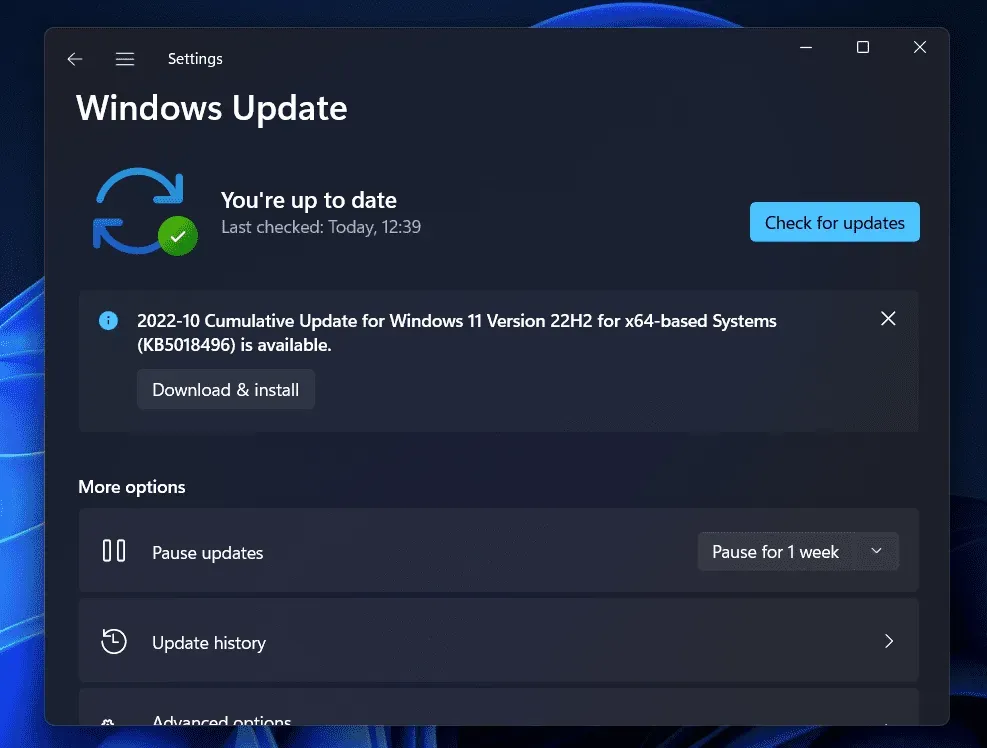
- Atsisiųskite ir įdiekite visus čia išvardytus naujinimus.
- Įdiegę naujinimą iš naujo paleiskite kompiuterį.
- Dabar paleiskite žaidimą iš naujo ir patikrinkite, ar problema išspręsta.
Patikrinkite žaidimų failų vientisumą
Taip pat galite susidurti su problema dėl sugadintų žaidimo failų. Kad išspręstumėte šią problemą, rekomenduojame patikrinti žaidimo failų vientisumą. „Steam“ ir „Epic Games“ to paties veiksmai gali skirtis; mes padėsime jums atlikti abiejų jų procedūrą.
gaminti porai
Norėdami patikrinti žaidimų failų vientisumą Steam, atlikite šiuos veiksmus:
- Steam bibliotekoje ieškokite „Fallout 3“ . Dešiniuoju pelės mygtuku spustelėkite jį, tada pasirinkite Ypatybės ir Vietiniai failai.
- Spustelėkite Patvirtinti žaidimų failų vientisumą , kad pataisytumėte žaidimo failus.
- Atlikę tai, paleiskite žaidimą iš naujo.
epiniai žaidimai
Norėdami patikrinti Epic Games žaidimų failų vientisumą, atlikite šiuos veiksmus:
- Atidarykite Epic Games biblioteką.
- Spustelėkite tris taškus šalia Fallout 3 ir tada Control.
- Dabar spustelėkite mygtuką Patvirtinti, kad patikrintumėte žaidimo failų vientisumą.
- Iš naujo paleiskite žaidimą ir patikrinkite, ar problema išspręsta.
Patikrinkite, ar nėra sugadintų failų
Kita problemos priežastis gali būti sugadinti failai. Nuskaitykite savo kompiuterį, ar nėra sugadintų failų, ir pataisykite juos naudodami SFC nuskaitymą. Norėdami tai padaryti, atlikite toliau nurodytus veiksmus.
- Paspauskite Windows klavišą , kad atidarytumėte meniu Pradėti.
- Raskite cmd. Dešiniuoju pelės mygtuku spustelėkite komandų eilutę paieškos rezultatuose ir pasirinkite Vykdyti kaip administratorių .
- Dabar įveskite ir paleiskite šią komandą:
- sfc/scannow
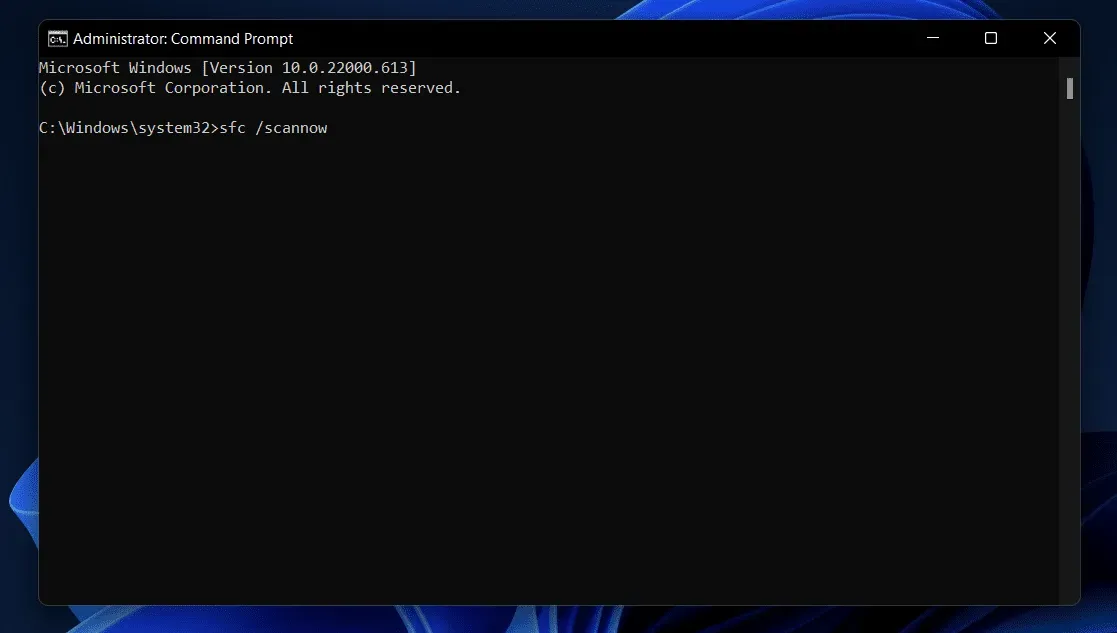
- Palaukite, kol procesas bus baigtas, tada iš naujo paleiskite kompiuterį.
- Iš naujo paleiskite žaidimą ir problema turėtų būti išspręsta.
Baigiamieji žodžiai
Tai buvo penki trikčių šalinimo veiksmai, padedantys išspręsti „Fallout 3“ strigimo problemas sistemoje „Windows 10/11“. Atlikdami aukščiau nurodytus veiksmus, turėtumėte išspręsti iškilusią problemą.
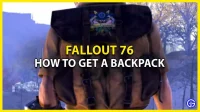

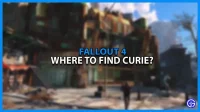
Parašykite komentarą